グーグルアナリティスクの使い方に慣れよう
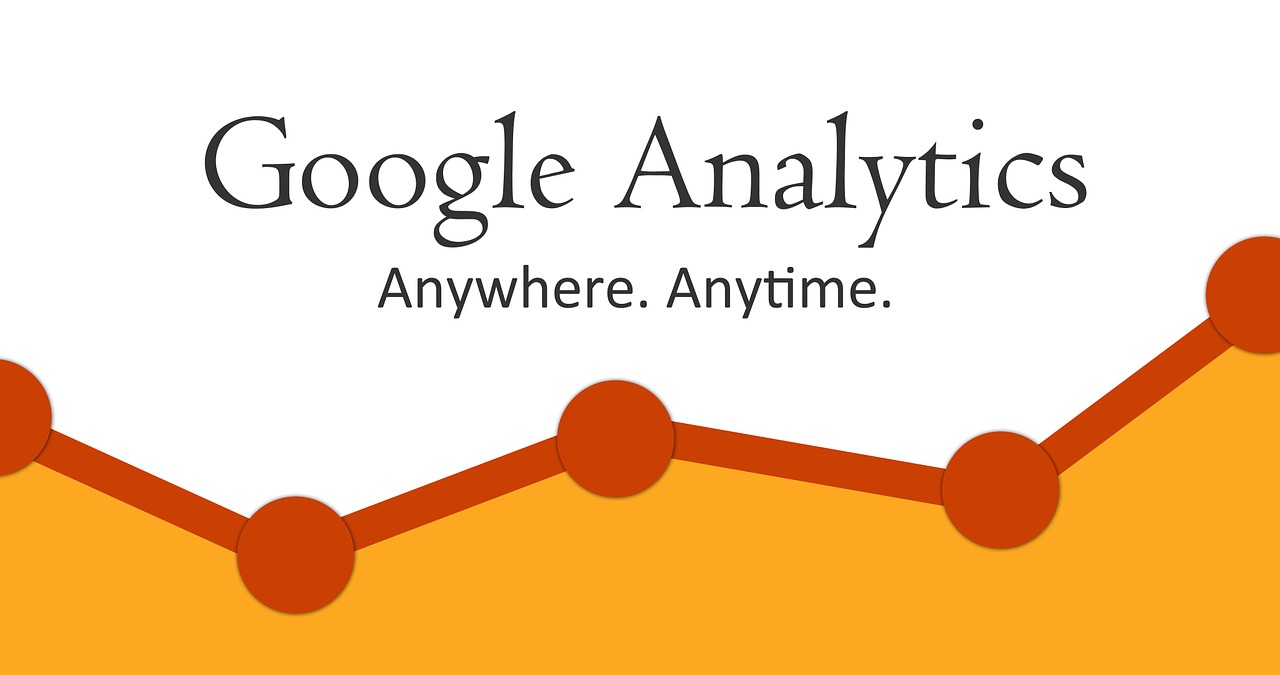
アフィリエイトサイトを作ったらグーグルアナリティクスに登録します。
アフィリエイトサイトを収益化する上でグーグルアナリティスクという無料の検索ツールが凄く役に立ちます。
また、将来にサイトを売買する際には、このグーグルアナリティスクにおける検索結果のデータ提出を求められることが多々あります。
グーグルアナリティスクのデータがないサイトは、いくら内容が良いサイトでも高値では売買されません。グーグルのアカウントを持っておれば誰でも利用できます。
S
EOの基本=サイトを作ったら、グーグルアナリティスクに登録を忘れない
アナリティクスの活用方法は色々ありますが、注意しておきたいことを簡単にまとめます。
自分のアクセスを除外して正しい検索データを作る
グーグルアナリティスクをサイトに設置すると日々のサイト状況が数値でわかるようになります。ただしここで注意しないといけないのは、あなたが作ったサイトを、あなたが見るのも1アクセスとしてカウントされます。記事を更新したりするたびに、その更新回数もクリックされるので、サイトのページビューが100回あったとしても、そのサイトをあなたが50回見ておれば、実際のページビューは50回となります。
これでは正しい数値が把握できないので、自分のアクセス数を除外する方法(フィルタをかける)から説明します。
まず、①あなたのグーグルアナリティスク管理画面を開いて、左メニュー下の管理を開きます。(下図参照)
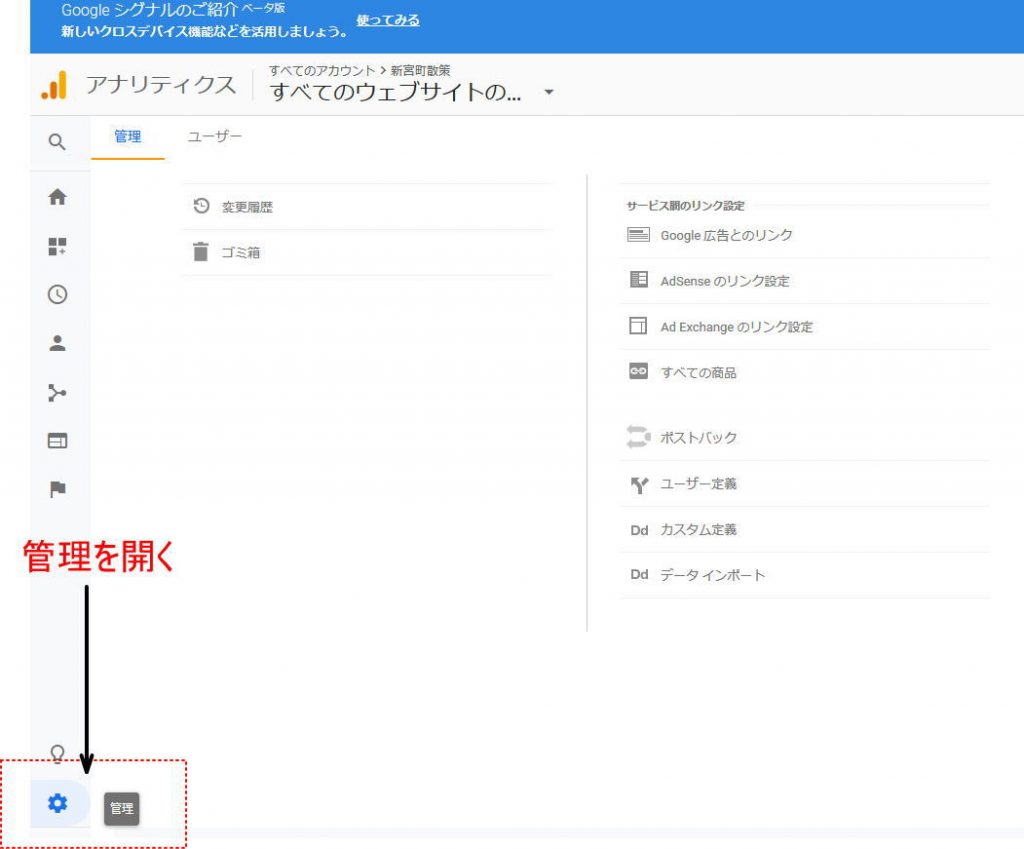
2.プロパティから除外設定したいサイトを選択する
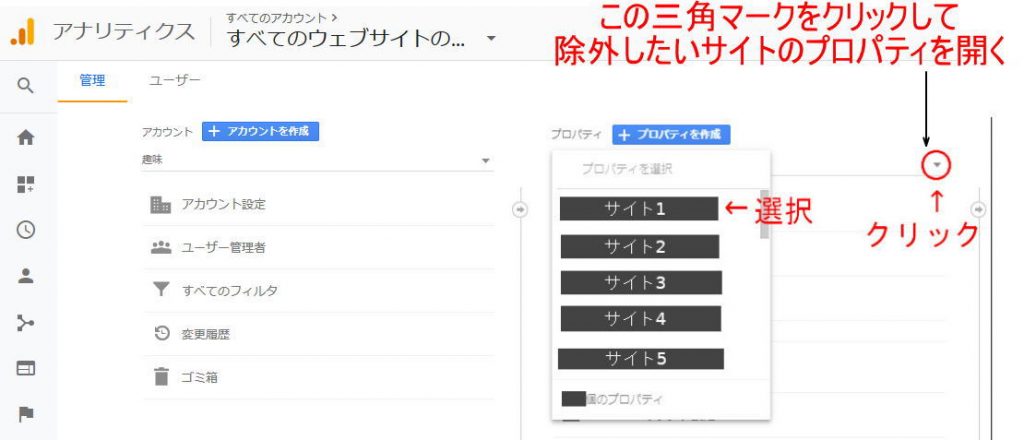
3.画面右側にあるビューの「フィルタ」をクリック
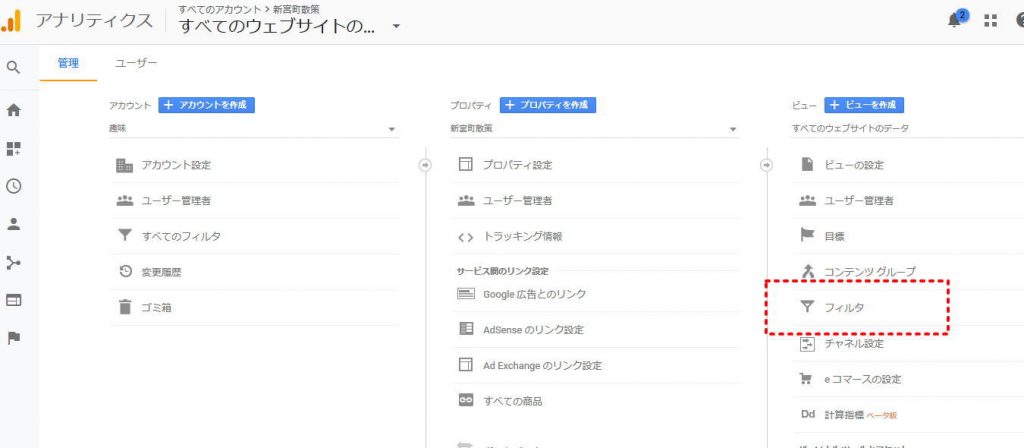
4.「+ フィルタを追加」をクリック
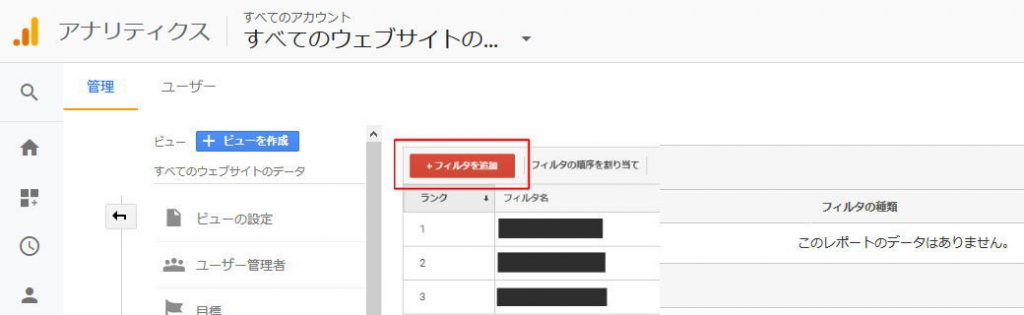
5.フィルタの設定を行う
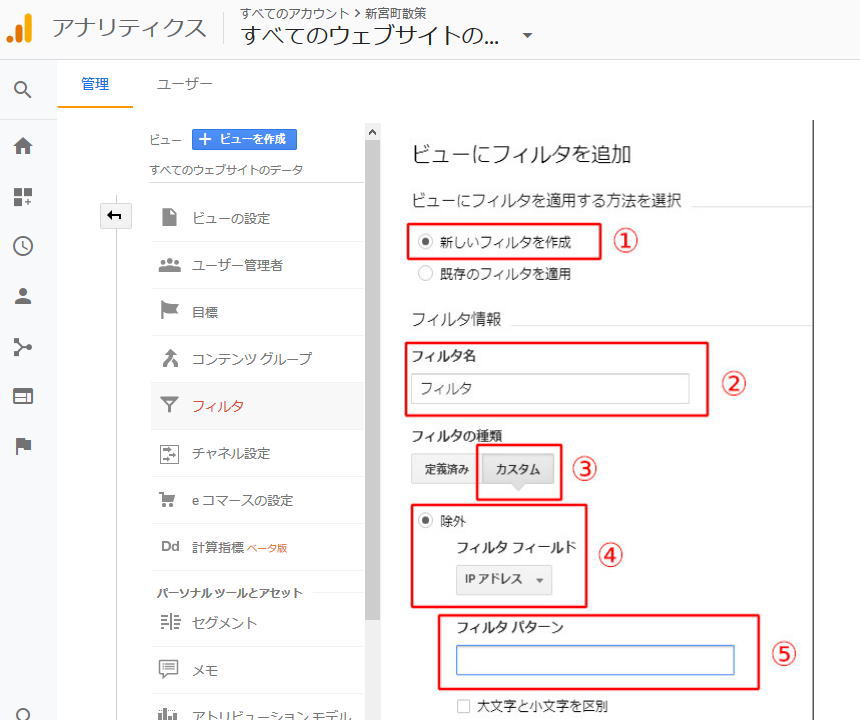
①「新しいフィルタを作成」を選択してください。
②フィルタ名は好きな名前で構いません。分かりやすい名前を付けましょう。
③フィルタの種類は「カスタム」を選択してください。
④「除外」「一致」「小文字」「大文字」「検索して置換」「詳細」の中から「除外」を選択してください。
⑤フィルタ パターンには自分のIPアドレスを入力してください。
5-1.自分のIPアドレスを調べる方法
https://www.cman.jp/network/support/go_access.cgiを開く
上記のURLで自分のIPアドレスを調べることができます。
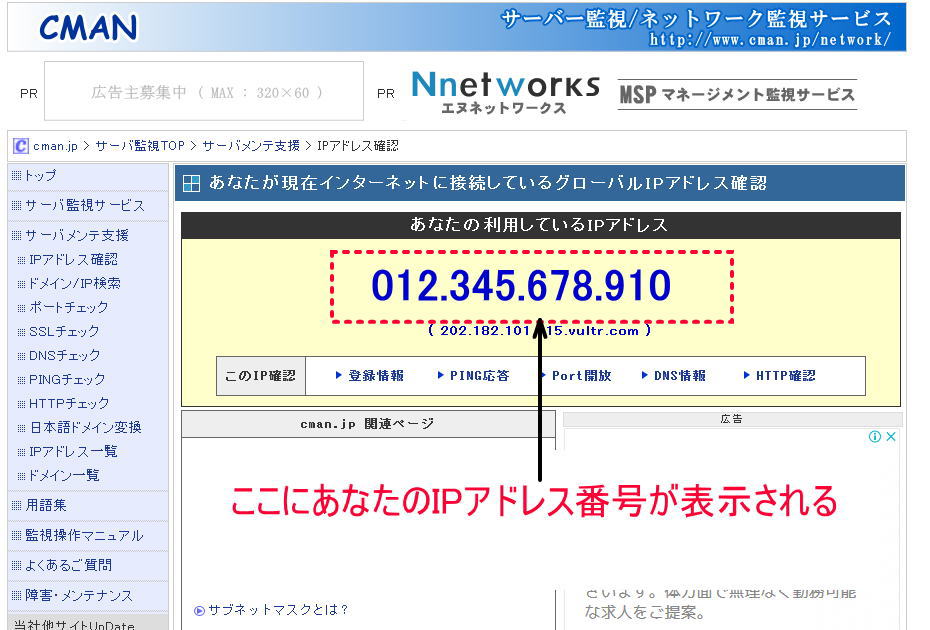
表示されたIPアドレスは先ほどのグーグルアナリティクスの「フィルタ パターン」に入力してください。
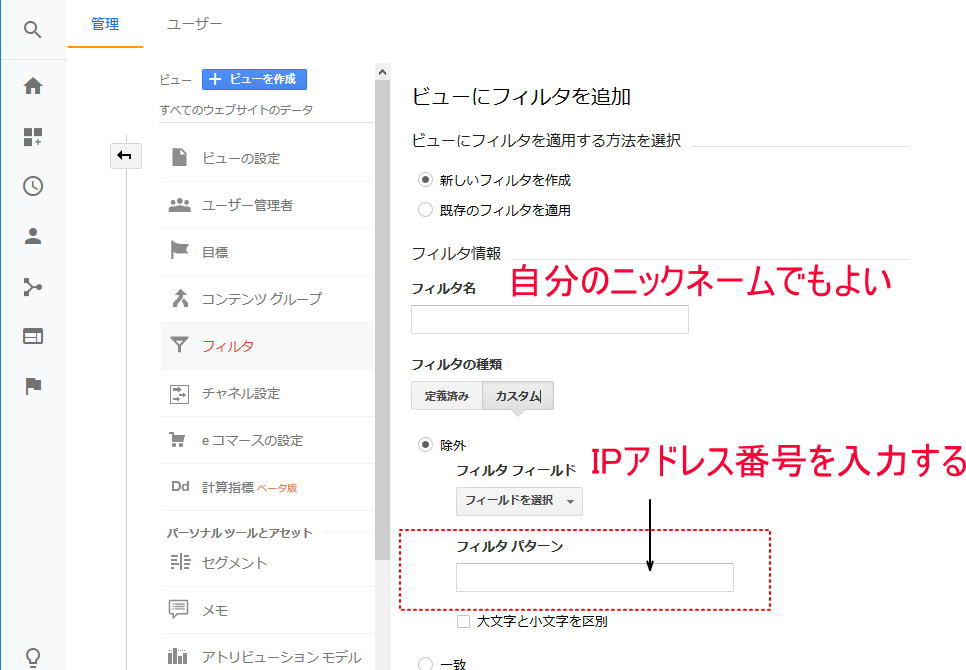
入力が終わったら、青いボタンの「保存」をクリックしてください。
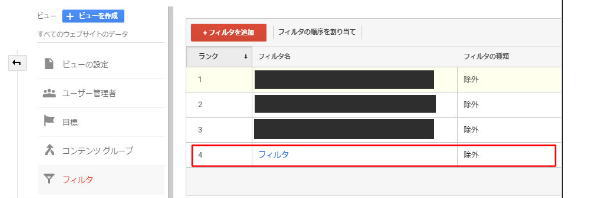
このように表示されたら除外設定の完了です。
その他のサイトにここで作ったフィルターを利用するには
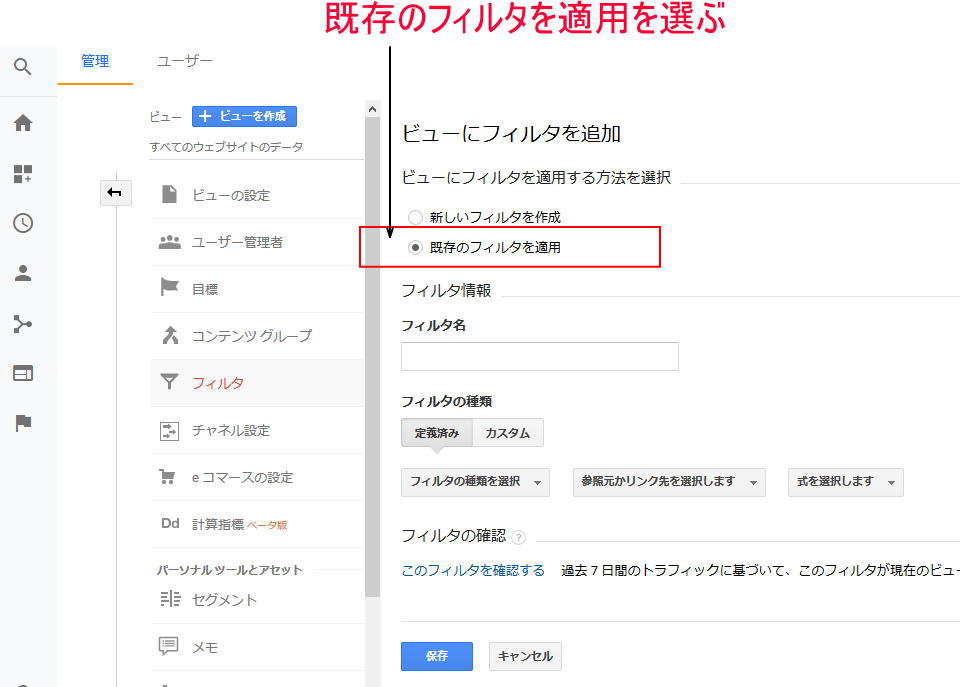
その他のサイトにここで作ったフィルターを利用するには
保存を選べば自動的に下図の画面が表示されるので保存ボタンを押して完了。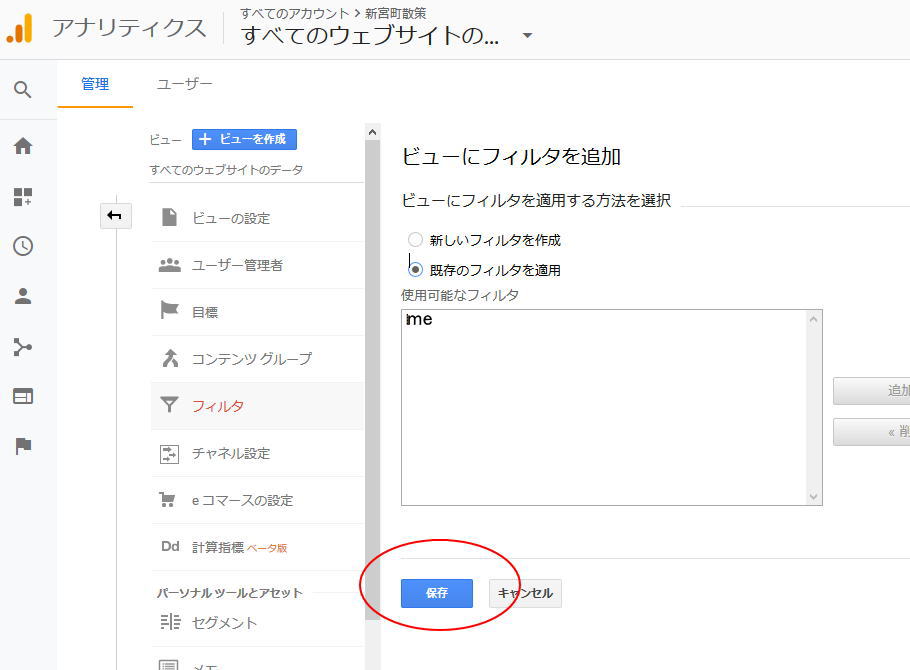
なんでもトライが基本です。
とりあえずやってみよう!
コメント ( 0 )
トラックバックは利用できません。










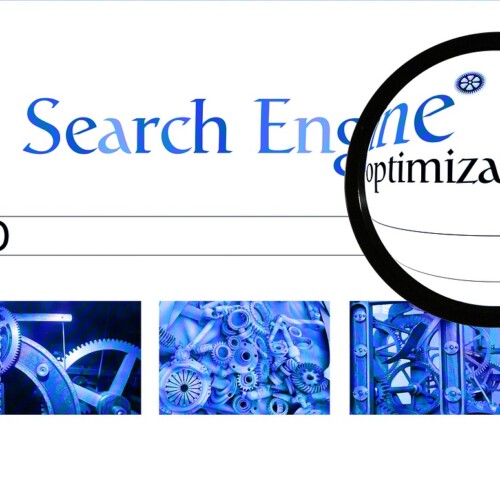

この記事へのコメントはありません。